Windows cannot connect to printer lỗi 0x0000011b
Ngày 15/9/2021 Microsoft tung bản vá Cumulative Update for Windows Để fix lỗi bảo mật PrintNightmare. Tuy nhiên sau khi cập nhật thì một số các máy tính báo lỗi 0x0000011b và không thể kết nối máy in để in qua mạng được. Vậy làm thế nào để khắc phục lỗi này? Hãy cùng mình tìm hiểu qua bài viết dưới đây nhé!
Tình trạng
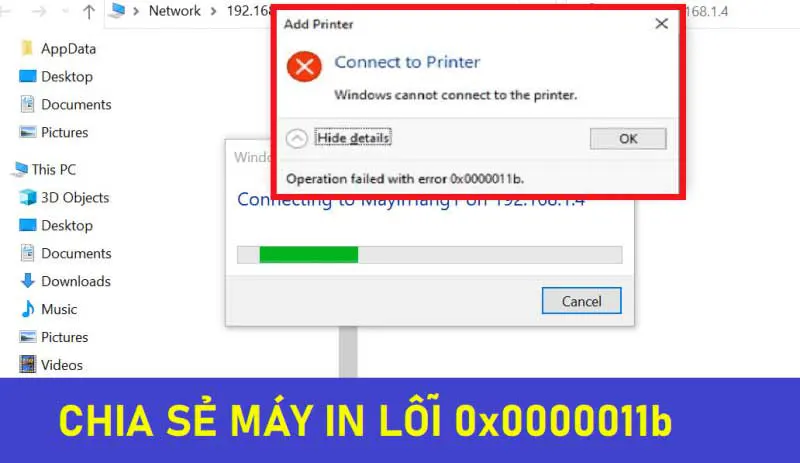
Nguyên nhân
Lỗi này nguyên nhân do bản cập nhật KB5005565 và KB5005568 của Windows gây ra.
Các cách sửa lỗi 0x0000011b khi kết nối máy in qua mạng LAN
Để sửa lỗi 0x0000011b khi kết nối máy in qua mạng LAN các bạn làm theo các cách sau:
Cách 1: Gỡ bản cập nhật KB5005565 hoặc KB5005568
– Gỡ bản cập nhật
Đầu tiên vào run gõControl.cpl để vào Control Panel và Enter tiếp đó tìm => Programs and Features
Xem thêm: Cách xóa, gỡ các bản cập nhật trên máy tính
ClickView Installed updatesỞ bên trái
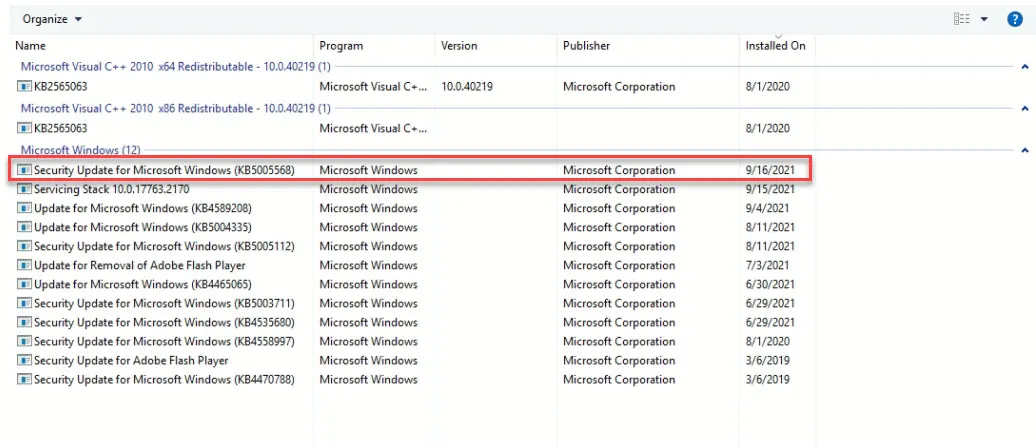
Gỡ bản update cài tháng 9: KB5005563 hoặc KB5005568 tuỳ bản windows 10 bạn đang dùng
Khởi động lại máy tính, và thử in lạibạn đã có thể in được.
Nếu lỗi quay trở lại sau vài ngày thì có thể bạn cần tắt windows update.
– Tắt windows update
Vào run gõ gpedit.msc
Tìm mụcAdministrative Template=>Windows Components=>Windows Update=>Configure Automatic Updates
Chọn mục thànhDisabled
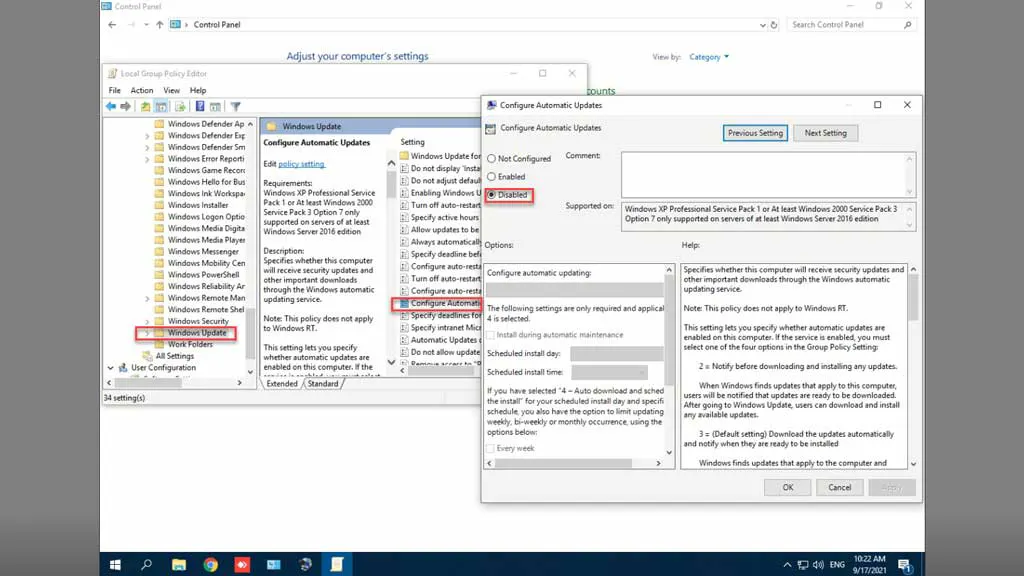
Sau khi thực hiện bạn khởi động lại máy là là được!
Cách 2: Sửa Registry
Cách này không cần gỡ bản cập nhật (KB5005565) bạn cần làm như sau:
NhấnWindows + Rđể mởRunsau đó nhậpregeditrồi nhấnEnterđể mởRegistry Editor.
Tìm đến khóa: HKEY_LOCAL_MACHINE\System\CurrentControlSet\Control\Print
Tạo một giá trịDWORD-32bitmới có tênRpcAuthnLevelPrivacyEnabledvà đặt giá trị của nó là0giống như ảnh bạn có thể thấy bên dưới:
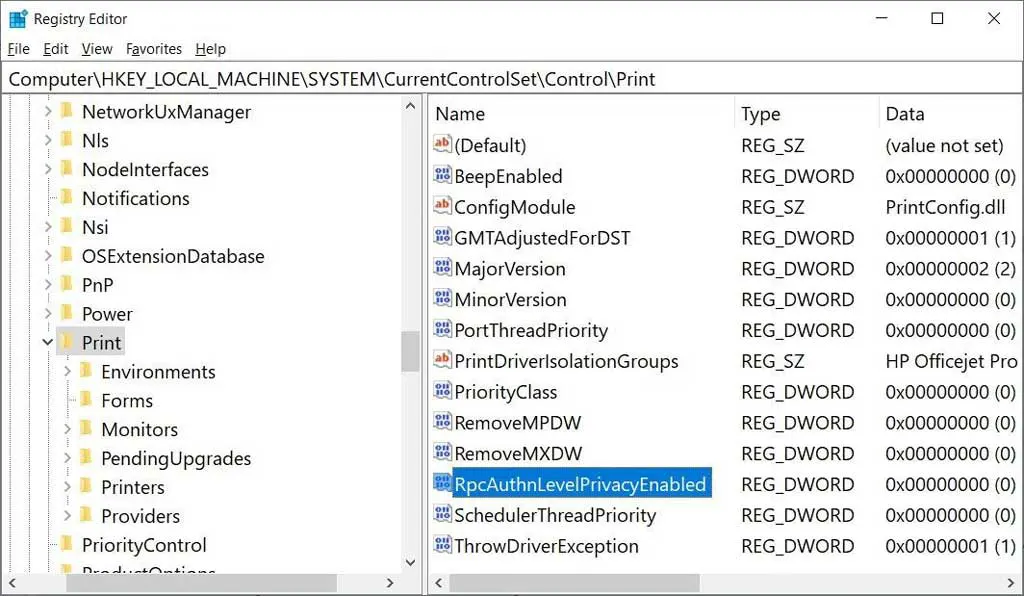
Mình có tạo sẵn 2 file Registry tự động để bạn nào không tực thực hiện đuọc theo hướng dẫn có thể tải về sau đó kích đúp vào nó để tự động tạo nhanh giá trị DWORD-32 bit.
Tải file sualoi-0x0000011b.reg
Hoặc các bạn tải 1 trong 2 file về giải nén, click chuột phải chọn Run as administrator
Bạn khởi động lại máy và in thử xem đã khắc phục được vấn đề hay chưa.
Nếu cần khôi phục lại RpcAuthnLevelPrivacyEnabled bạn tải file .reg sau đây rồi chạy:
Một số trường hợp tuy đã làm theo 2 cách trên nhưng vần không sửa được lỗi , các bạn thực hiện theo cách sau
Cách 3: Add a Windows credential
Vào control Panel, mở Credntial Manager
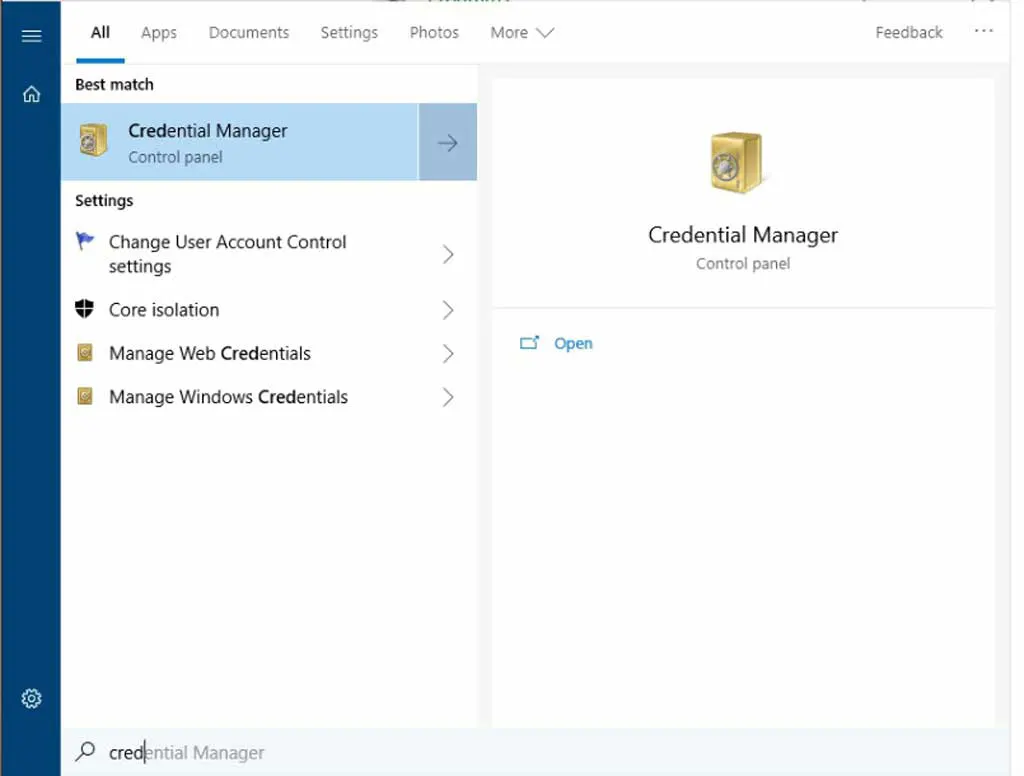
Chọn MụcWindows Credntials
Click vàoAdd a Windows credential
- Nhập địa chỉ IP hoặc server name vào mục Internet or network address
- Username: guest
- Password: <bỏ trống>
Bấm Ok save lại và thoát khỏiCredential Manager
Đến đây bạn có thể add printer bình thường (Có thể phải gỡ máy in cũ ra rồi add lại)
Xem clip hướng dẫn
Kết luận:
Trên đây, là các cách thức sửa lỗi 0x0000011b khi kết nối máy in qua mạng LAN. Nếu các bạn có thêm các cách xử lý lỗi máy in này, có thể góp ý với mình bằng cách để lại bình luận phía dưới nhé. Trân trọng cảm ơn các bạn.
Chúc các bạn thành công!

Lúc đầu mình xóa update thì kết nối lại bình thường, sau vài ngày sử dụng máy update lên bản mới với đuôi KB5005539 KB5000736 mình đã thử xóa hết và làm các bước tắt update thêm Sửa Registry rồi mà vẫn không kết nối được máy in từ máy chủ (lúc này không báo lỗi 0x0000011b nữa, mà chỉ báo không tìm thấy máy in, vui lòng kiểm tra lại tên với địa chỉ máy in)
Cả 10 máy con đều bị tình trạng này. Giờ mông lung không biết là chờ bản vá từ micrsoft đến bao giờ.
bạn vào gỡ bỏ những bản update từ ngày 15/9 trở về tới nay. đảm bảo ok. mình đã làm trên 10 khách hàng và thành công. làm xong nhớ vào GPedit.msc vào vào services tắt Window update luôn . chứ ko lại mất công nữa
Cảm ơn bạn, bài viết rất hay, mình đã khắc phục được lỗi connect máy in qua LAN nhờ kết hợp cách 2 và cách 3
Mình đã làm đủ 3 cách mà vẫn không được.
minh cũng làm 3 cách đều ko dc
dạ anh có thể giúp e thông qua ultra được không ạ, em cảm ơn
với các máy chạy Workgroup thì đc, còn chạy Domain thì ko đc